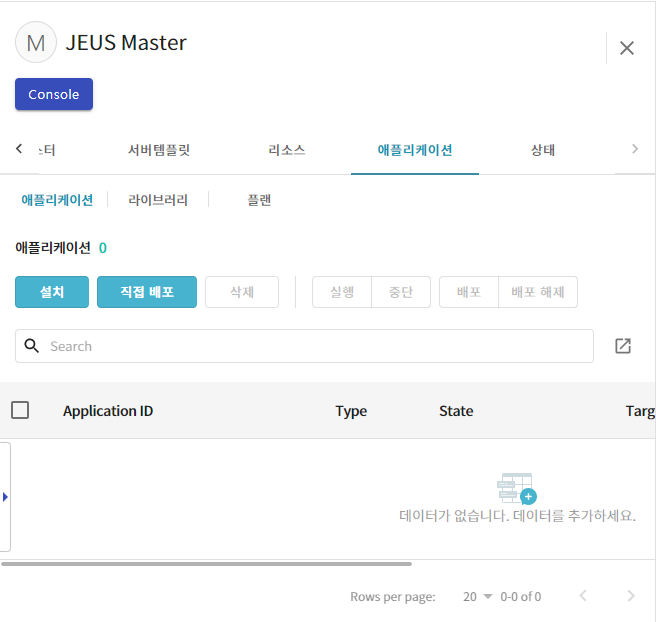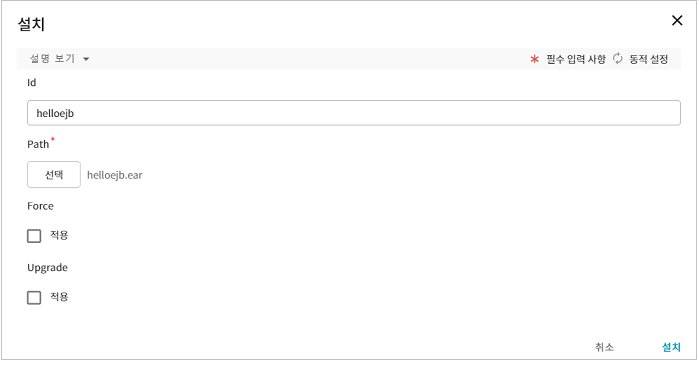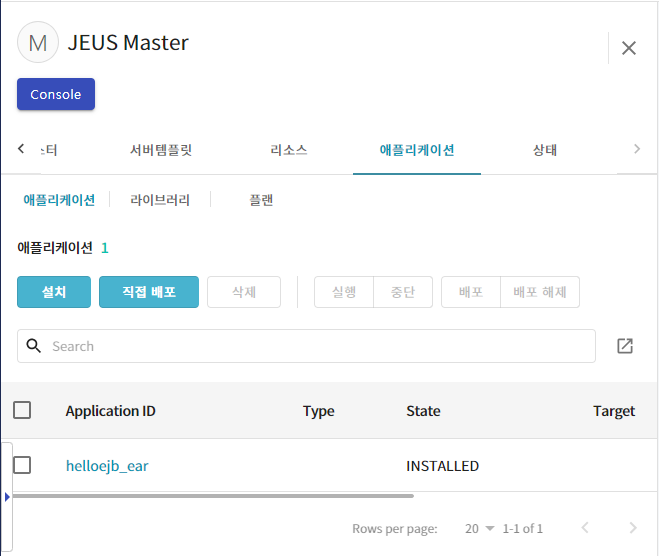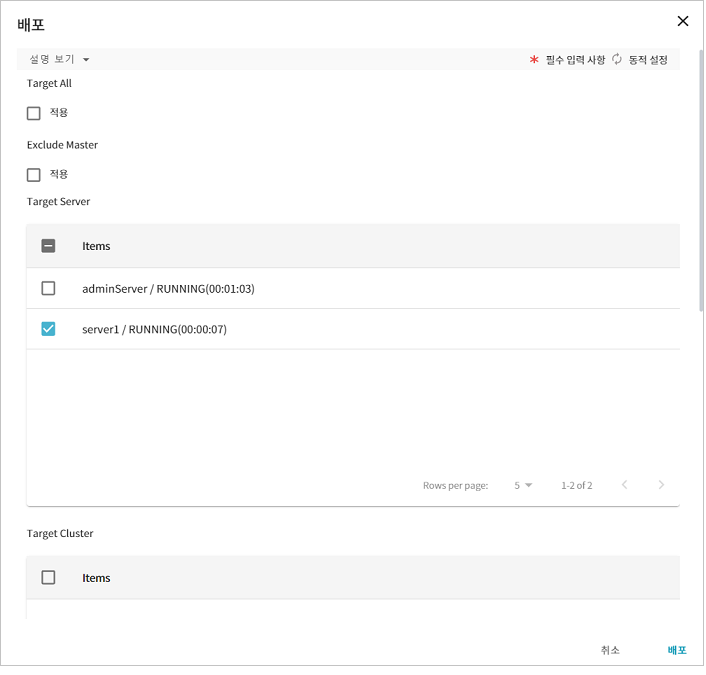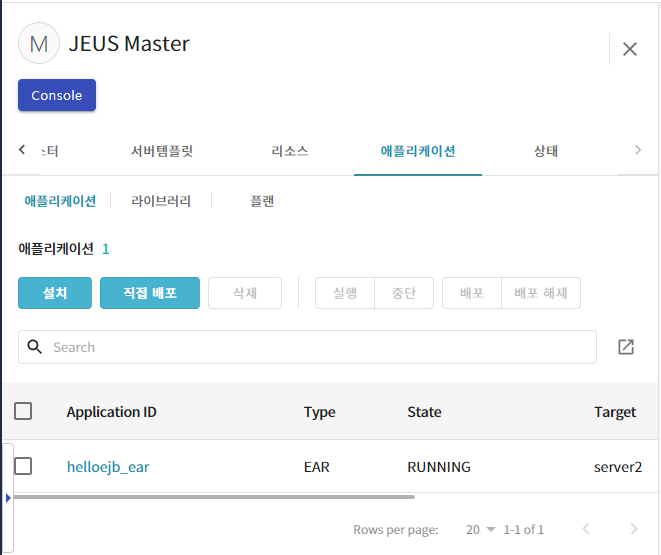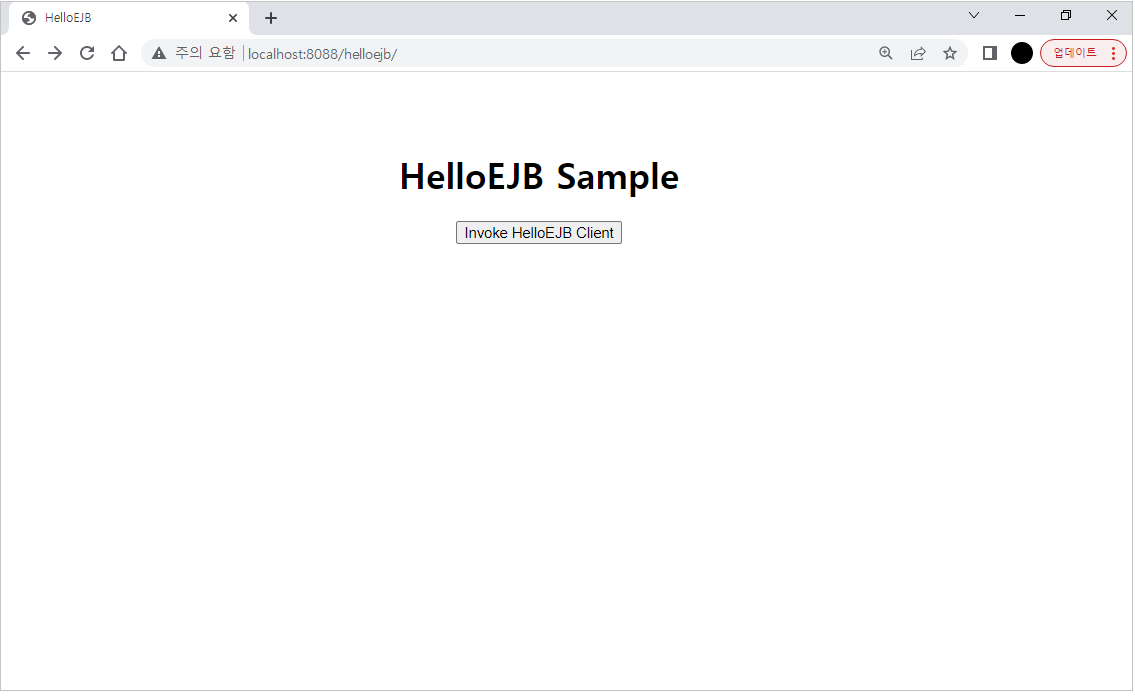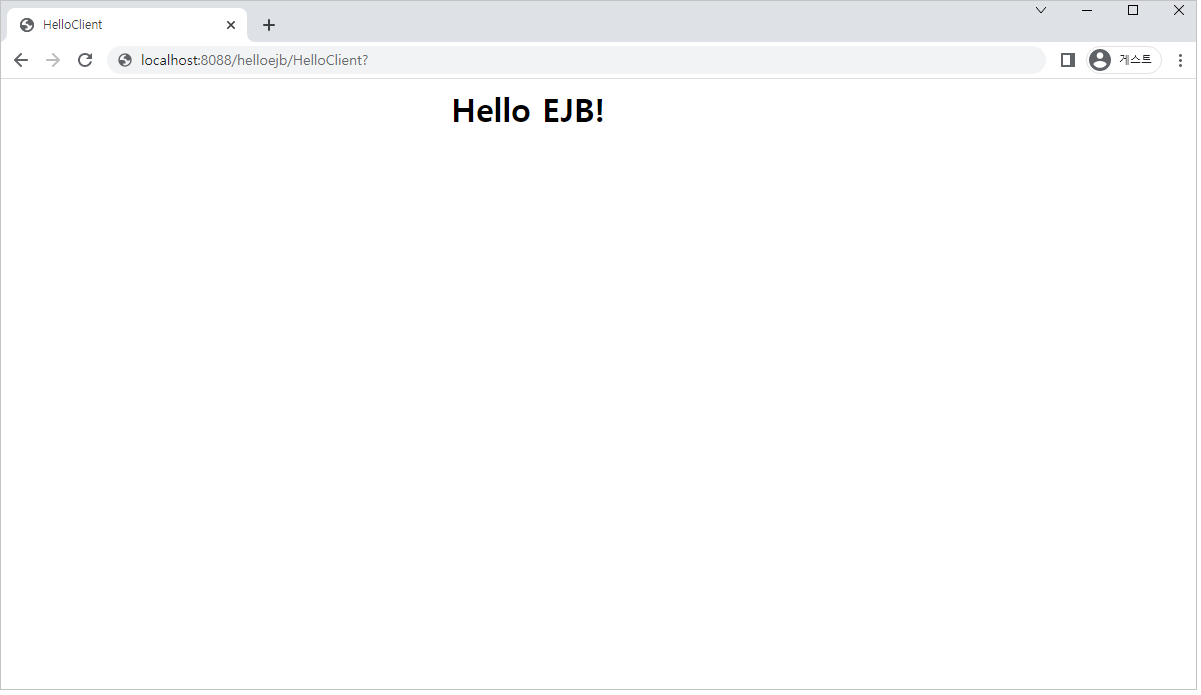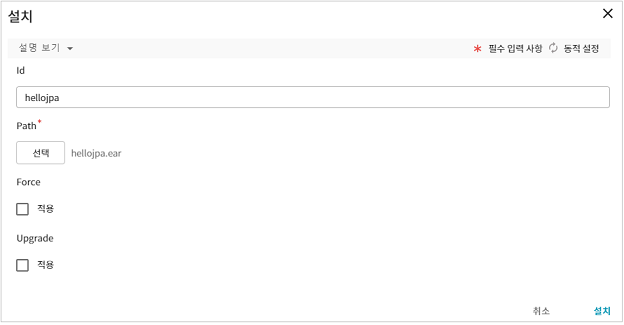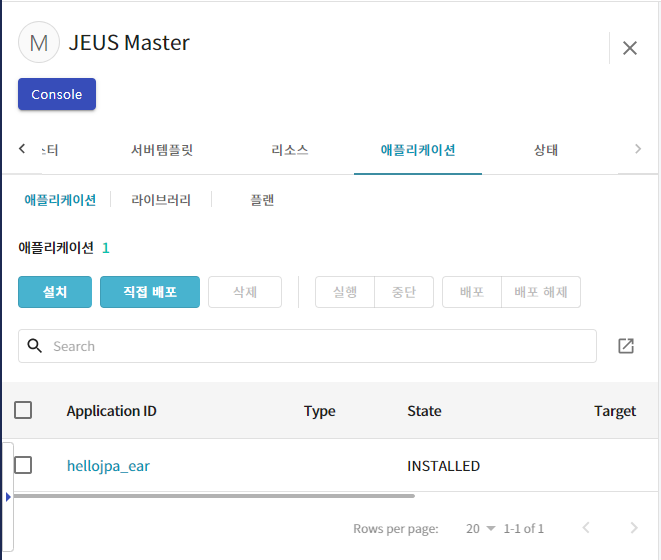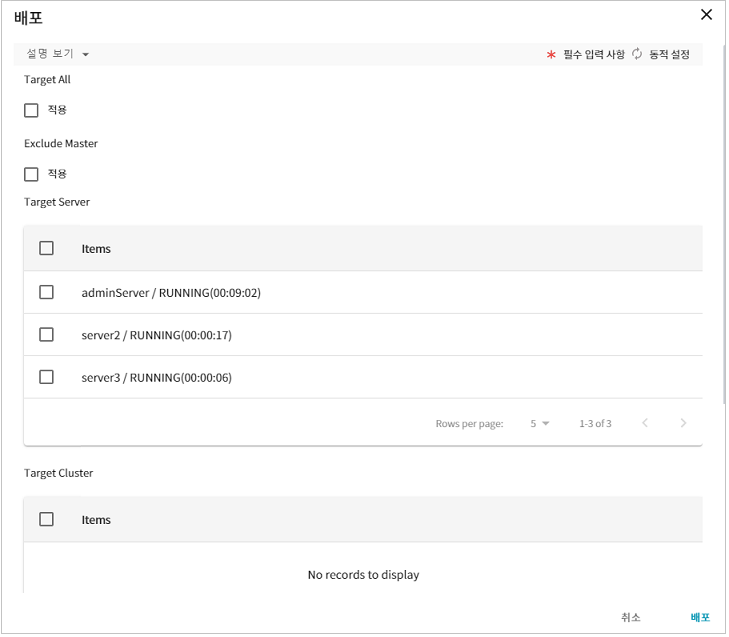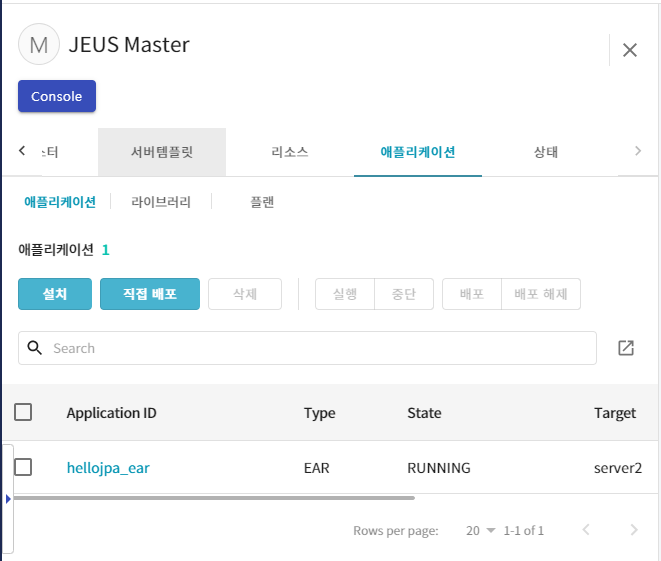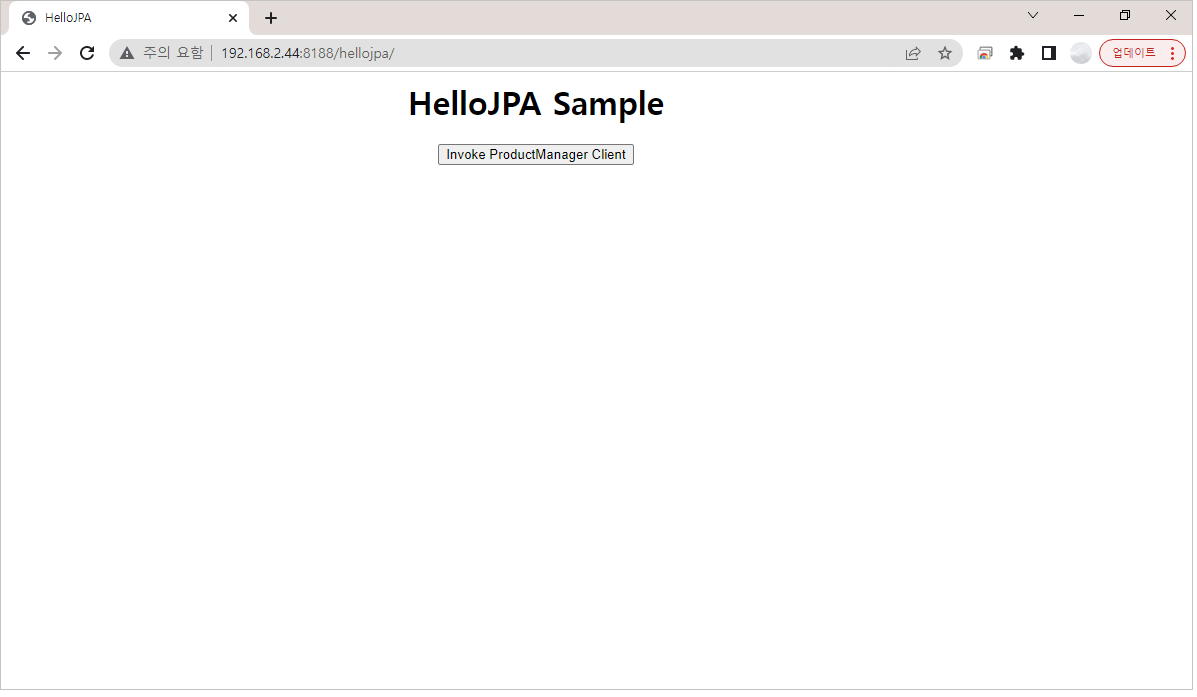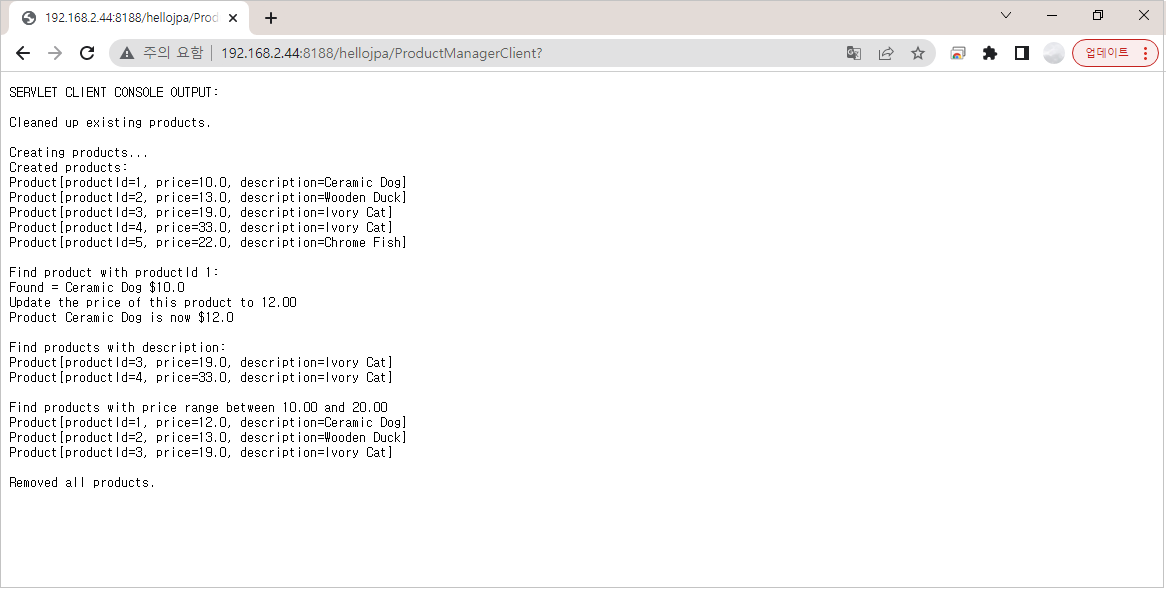Session Bean은 기본적으로 Business Interface와 Bean Class로 구성된다.
EJB 예제
다음의 예제 코드는 helloejb를 출력하는 Business 메소드를 가진 간단한 Stateless Session Bean 예제이다.
-
Business Interface
[예 9.1] Stateless Session Bean 예제 : <Hello.java>
package helloejb; import javax.ejb.Remote; @Remote public interface Hello { String sayHello(); }
-
Bean Class
[예 9.2] Stateless Session Bean 예제 : <HelloBean.java>
package helloejb; import javax.ejb.Stateless; @Stateless(mappedName="helloejb.Hello") public class HelloBean implements Hello { public String sayHello() { return "Hello EJB!"; } }
예제 코드는 다음의 디렉터리에서 찾아볼 수 있다.
JEUS_HOME/samples/getting_started/helloejb/helloejb-ejb/src/java/helloejb
서블릿 클라이언트 예제
helloejb를 호출하는 서블릿 클라이언트를 다음과 같이 구현한다.
[예 9.3] 서블릿 클라이언트 예제 : <HelloClient.java>
package helloejb;
import java.io.*;
import javax.ejb.EJB;
import javax.servlet.*;
import javax.servlet.http.*;
public class HelloClient extends HttpServlet {
@EJB(mappedName="helloejb.Hello")
private Hello hello;
protected void processRequest(HttpServletRequest request,
HttpServletResponse response)
throws ServletException, IOException {
PrintWriter out = response.getWriter();
try {
// Call session bean business method.
String msg = hello.sayHello();
response.setContentType("text/html");
out.println("<html>");
out.println("<head>");
out.println("<title>HelloClient</title>");
out.println("</head>");
out.println("<body>");
out.println("<center><h1>" + msg + "</h1></center>");
out.println("</body>");
out.println("</html>");
out.close();
} catch(Exception ex){
response.setContentType("text/plain");
ex.printStackTrace(out);
}
}
protected void doGet(HttpServletRequest request,
HttpServletResponse response)
throws ServletException, IOException {
processRequest(request, response);
}
protected void doPost(HttpServletRequest request,
HttpServletResponse response)
throws ServletException, IOException {
processRequest(request, response);
}
}
예제 코드는 다음 위치의 디렉터리에서 찾아볼 수 있다.
JEUS_HOME/samples/getting_started/helloejb/helloejb-war/src/java/helloejb
작성된 예제는 Ant를 이용하여 다음과 같이 빌드할 수 있다.
%JEUS_HOME%/samples/getting_started/helloejb>jant build
빌드가 정상적으로 완료되면 %JEUS_HOME%/samples/getting_started/helloejb/dist/helloejb.ear 애플리케이션 EAR 파일이 생성된다.
패키징한 EJB 애플리케이션을 WebAdmin과 콘솔 툴로 deploy할 수 있다.
WebAdmin 사용
WebAdmin을 사용하여 deploy하는 과정은 다음과 같다.
-
WebAdmin 메인 화면에서 Master Server를 선택하면 JEUS Master 화면으로 이동한다. 상단 메뉴에서 [애플리케이션]을 선택한 후 애플리케이션 목록 화면에서 [설치] 버튼을 클릭한다.
-
설치 화면의 'Id' 항목에 사용할 ID 값을 입력한다. 'Path' 항목의 [선택] 버튼을 클릭해서 생성된 애플리케이션을 선택한 뒤 [설치] 버튼을 클릭한다.
-
설치 후 애플리케이션 목록 화면에서 MASTER에 install된 애플리케이션을 조회할 수 있다. MS에 배포하기 위해 목록에서 애플리케이션을 선택한 후 [배포] 버튼을 클릭한다.
-
배포 화면의 'Target Server'에서 deploy할 서버를 선택하고 [배포] 버튼을 클릭한다. MASTER를 선택할 수도 있지만 MS에 deploy하여 애플리케이션을 서비스하는 것을 권장한다.
-
성공적으로 deploy하면 다음과 애플리케이션의 상태가 RUNNING인 것을 확인할 수 있다.
콘솔 툴 사용
콘솔 툴을 사용하여 deploy하는 과정은 다음과 같다.
-
위에서 작성한 helloejb.ear 파일을 임의의 경로에 위치시킨다.
-
jeusadmin으로 JEUS에 접속한다.
jeusadmin –u jeus –p <password> -
다음과 같이 실행하여 애플리케이션을 MASTER에 install한다.
[MASTER]domain1.adminServer>install-application -id helloejb C:\TmaxSoft\JEUS\samples\getting_started\helloejb\dist\helloejb.ear Successfully installed application[helloejb].
-
다음과 같이 실행하여 애플리케이션을 MS(server1)에 deploy한다.
[MASTER]domain1.adminServer>deploy helloejb -servers server1 Succeeded to deploy the application : helloejb
deploy가 완료되면 작성된 화면를 실행해서 결과를 확인한다.
다음은 웹 클라이언트를 실행하는 과정에 대한 설명이다.